Wix Forum: Een categorie creëren
4 min
In dit artikel
- Stap 1 | Maak een categorie in je forum
- Stap 2 | Stel je categorieposts in
- Stap 3 | Stel je categorieopmerkingen in
- Veelgestelde vragen
Maak categorieën in Wix Forum om discussies te organiseren en je community betrokken te houden. Dit is handig als je veel verschillende onderwerpen op je forum hebt.
Door vergelijkbare onderwerpen te groeperen, maak je het voor bezoekers gemakkelijker om gesprekken die hen interesseren te vinden en eraan deel te nemen. Als je bijvoorbeeld een fitnessblog beheert, kun je categorieën maken zoals 'Workouts', 'Voeding' en 'Welzijnstips', om discussies te stroomlijnen en de ervaring voor je publiek te verbeteren.
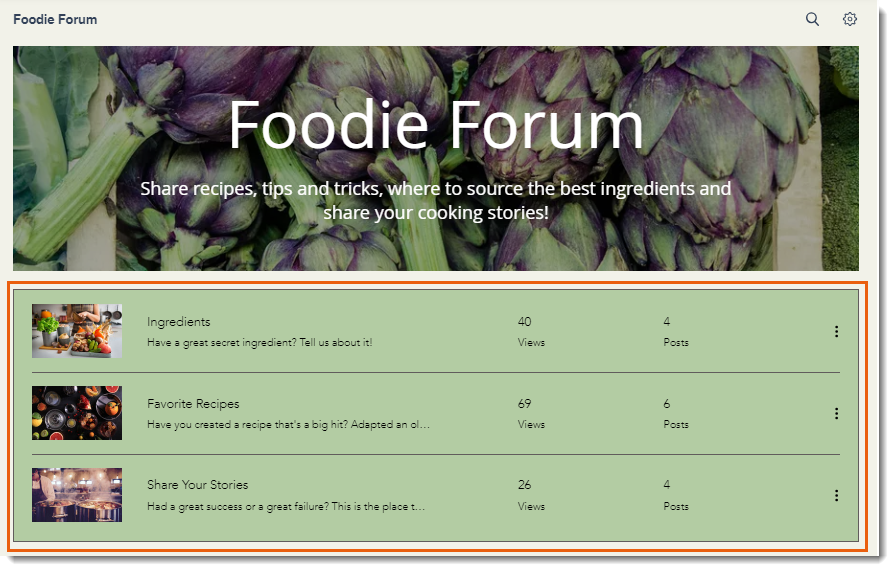
Stap 1 | Maak een categorie in je forum
Structureer je forum door enkele categorieën toe te voegen vanaf het dashboard van je website.
Om een categorie in je forum te creëren:
- Ga naar Forum op het dashboard van je website.
- Klik links op Categorieën .
- Klik rechtsboven op Categorie toevoegen.
- Typ een naam in het Categorienaam-veld (verschijnt in het navigatiemenu).
- Pas de tekst van de knop Nieuwe post aan.
- Typ een naam in het Titel categorie koptekst-veld (verschijnt in de kop).
- Voer een korte beschrijving in van waar je categorie over gaat in het Categorie koptekst ondertitel-veld (maximaal 65 tekens).
- Kies een achtergrond voor je categoriekoptekst:
- Kleur:
- Klik op het Achtergrondkleur-veld om een kleur voor de achtergrond van de koptekst te kiezen.
- Klik op het Dekking-veld om het dekkingsniveau van je koptekst te verhogen of te verlagen.
- Klik op het Tekstkleur-veld om de kleur van je koptekst te kiezen.
- Afbeelding:
- Klik op het Toevoegen-pictogram
 om een afbeelding aan je koptekst toe te voegen.
om een afbeelding aan je koptekst toe te voegen. - Klik op het Overlay-kleur-veld om de kleur voor je afbeeldingsoverlay te kiezen.
- Klik op het Dekking-veld om het dekkingsniveau van je afbeelding te verhogen of te verlagen.
- Klik op het Toevoegen-pictogram
- Kleur:
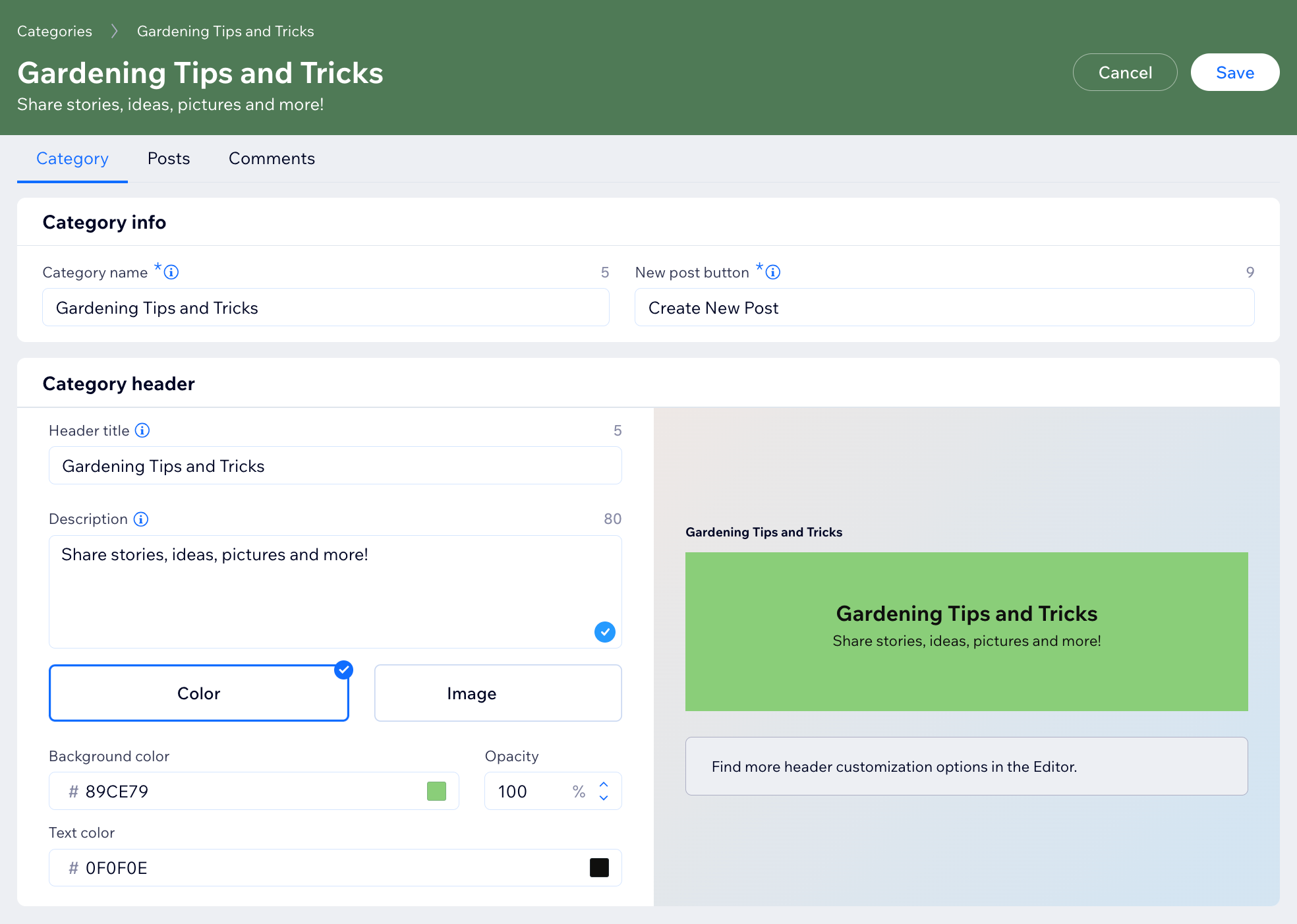
- Klik naast SEO op Bewerken om de SEO van je categorie aan te passen.
- Kies wie toegang heeft tot de categorie en de inhoud ervan:
- Iedereen: Elk lid heeft toegang tot deze categorie.
- Ingelogde leden: Alleen leden die zijn ingelogd hebben toegang tot deze categorie.
- Geselecteerde leden: Alleen specifieke leden met bepaalde rollen, badges of abonnementen hebben toegang tot deze categorie.
- Klik op de Categorierichtlijnen-schakelaar om deze in of uit te schakelen:
- Ingeschakeld: Een door jou gemaakte set richtlijnen wordt aan de categorie toegevoegd. Deze kunnen inhouden dat alle leden worden gevraagd om binnen het onderwerp van de categorie te blijven, enzovoort.
- Uitgeschakeld: Er verschijnen geen richtlijnen in je categorie.
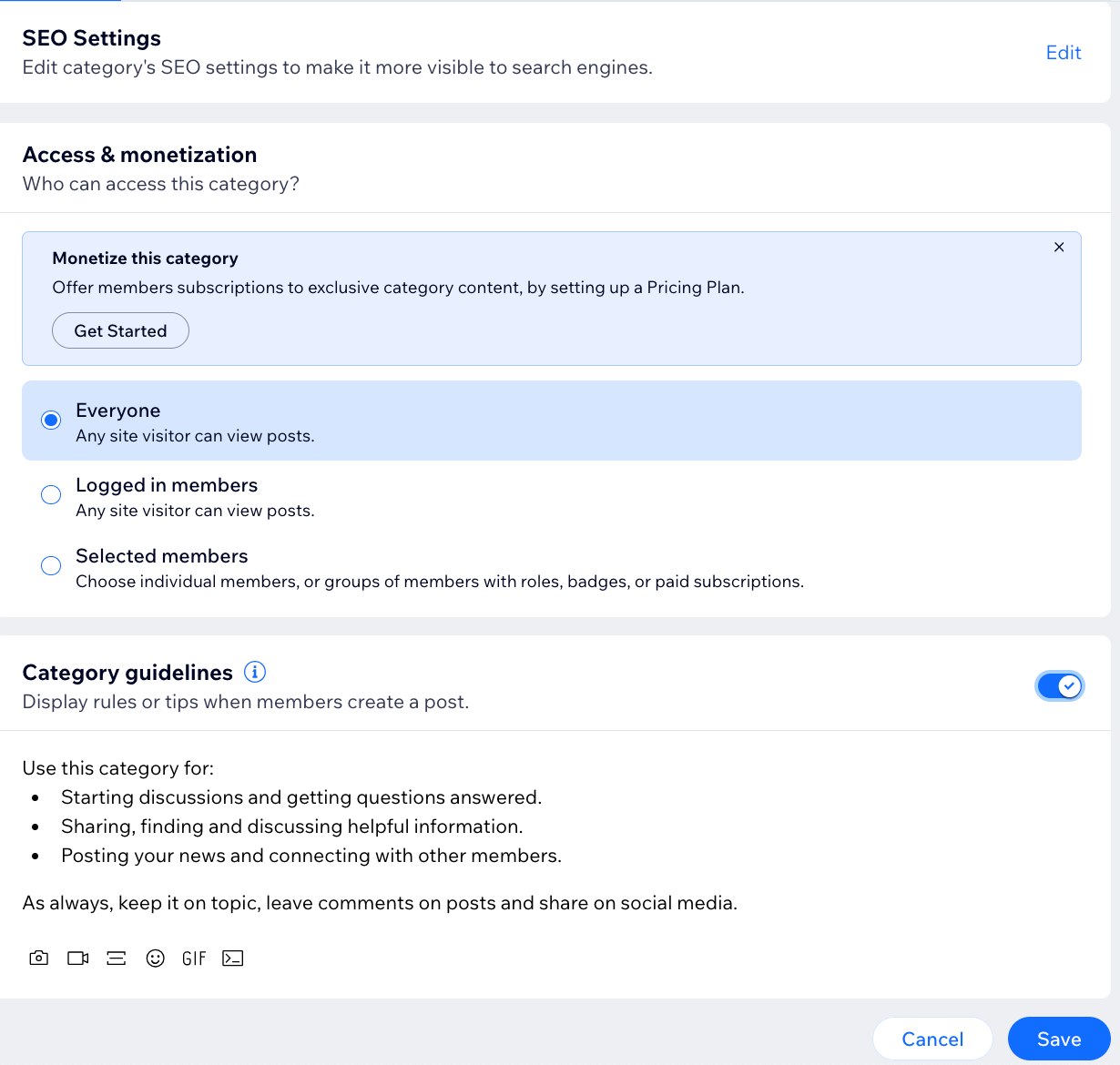
- Klik op Opslaan.
Tip:
Wix Forum komt standaard met een voorbeeldcategorie. Vergeet niet om de voorbeeldcategorie een nieuwe naam te geven en te personaliseren of om deze helemaal te verwijderen.
Stap 2 | Stel je categorieposts in
Nadat je je categorie hebt gemaakt, kun je doorgaan met het instellen van je categorieposts. Kies of je reacties op posts wilt en beslis wie toestemming heeft om posts in deze categorie te maken.
Om je categorieposts in te stellen:
- Klik bovenaan op het Posts-tabblad.
- Selecteer onder Posts wat voor soort reacties je wilt.
- Selecteer één Like-reactie.
- Schakel de schakelaar in om nog 5 reacties toe te voegen.
- Kies wie in deze categorie kan posten:
- Iedereen met toegang: Alle leden die toegang hebben tot de categorie kunnen posts in deze categorie schrijven.
- Alleen beheerders en moderators: Alleen beheerders en moderators kunnen posts in deze categorie schrijven.
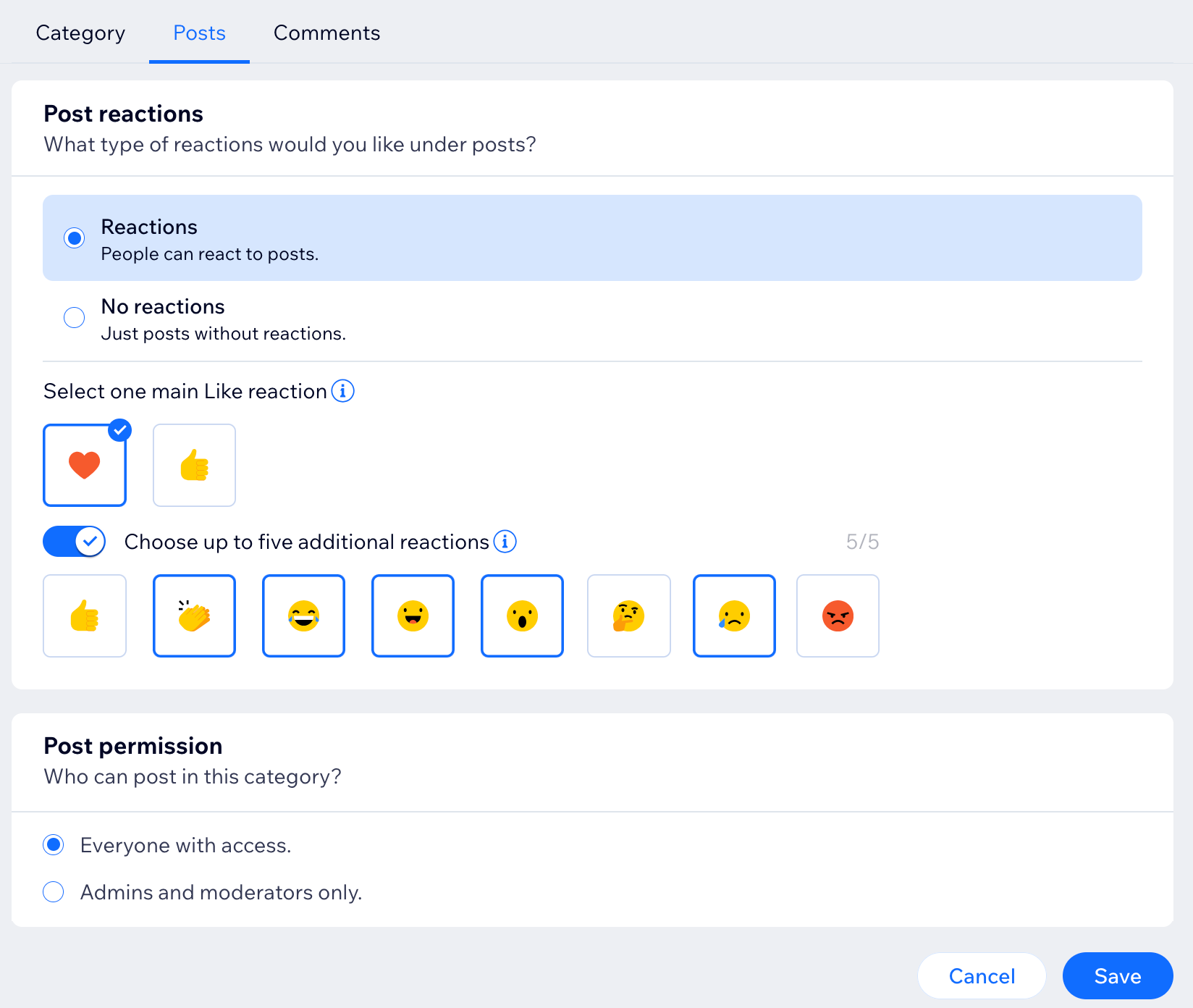
- Klik op Opslaan.
Stap 3 | Stel je categorieopmerkingen in
Stel vervolgens je categorieopmerkingen in. Je kunt de labels van het opmerkingengedeelte aanpassen en beslissen of je onder elke opmerking reacties wilt plaatsen.
Om je categorieopmerkingen in te stellen:
- Klik bovenaan op het Opmerkingen-tabblad.
- Voer de tekst voor je opmerkingenkoptekst in het Koptekst-veld in.
- Voer de knoptekst in het Publiceer knoptekst-veld in.
- Selecteer onder Posts wat voor soort reacties je wilt.
- Selecteer één Like-reactie.
- Schakel de schakelaar in om nog 5 reacties toe te voegen.
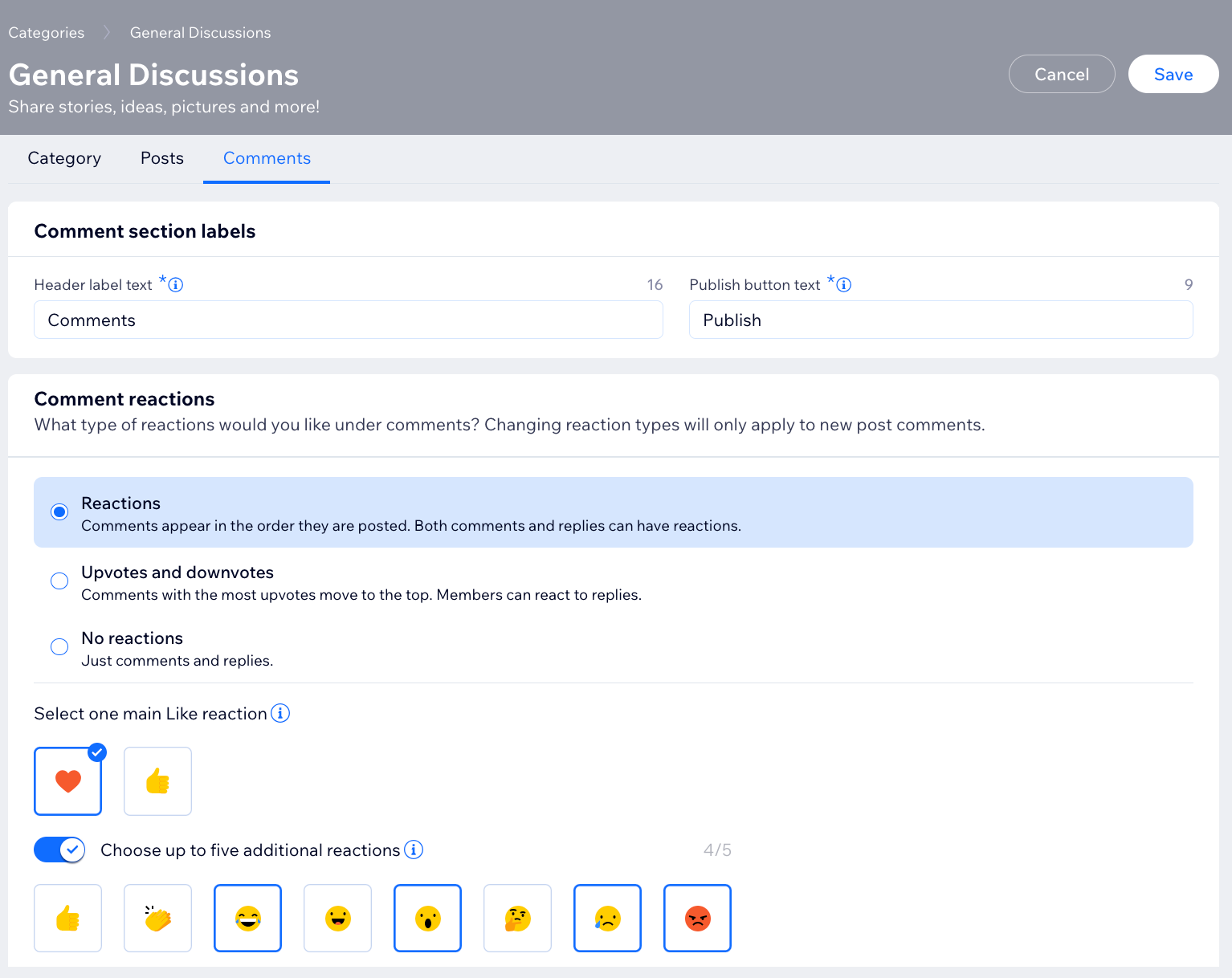
- Klik op de Opmerkingen toestaan-schakelaar om opmerkingen in of uit te schakelen.
- Klik op de Reacties op opmerkingen toestaan-schakelaar om reacties op opmerkingen in of uit te schakelen.
- Selecteer hoe je opmerkingen worden gesorteerd, Nieuwste, Oudste of Meeste reacties.
- Klik op de Labeltekst-dropdown en selecteer uit de beschikbare opties of voeg aangepaste tekst toe.
- Selecteer een labelpictogram voor je gemarkeerde opmerkingen.
- Klik op de Antwoorden op opmerkingen toestaan-schakelaar om deze in of uit te schakelen.
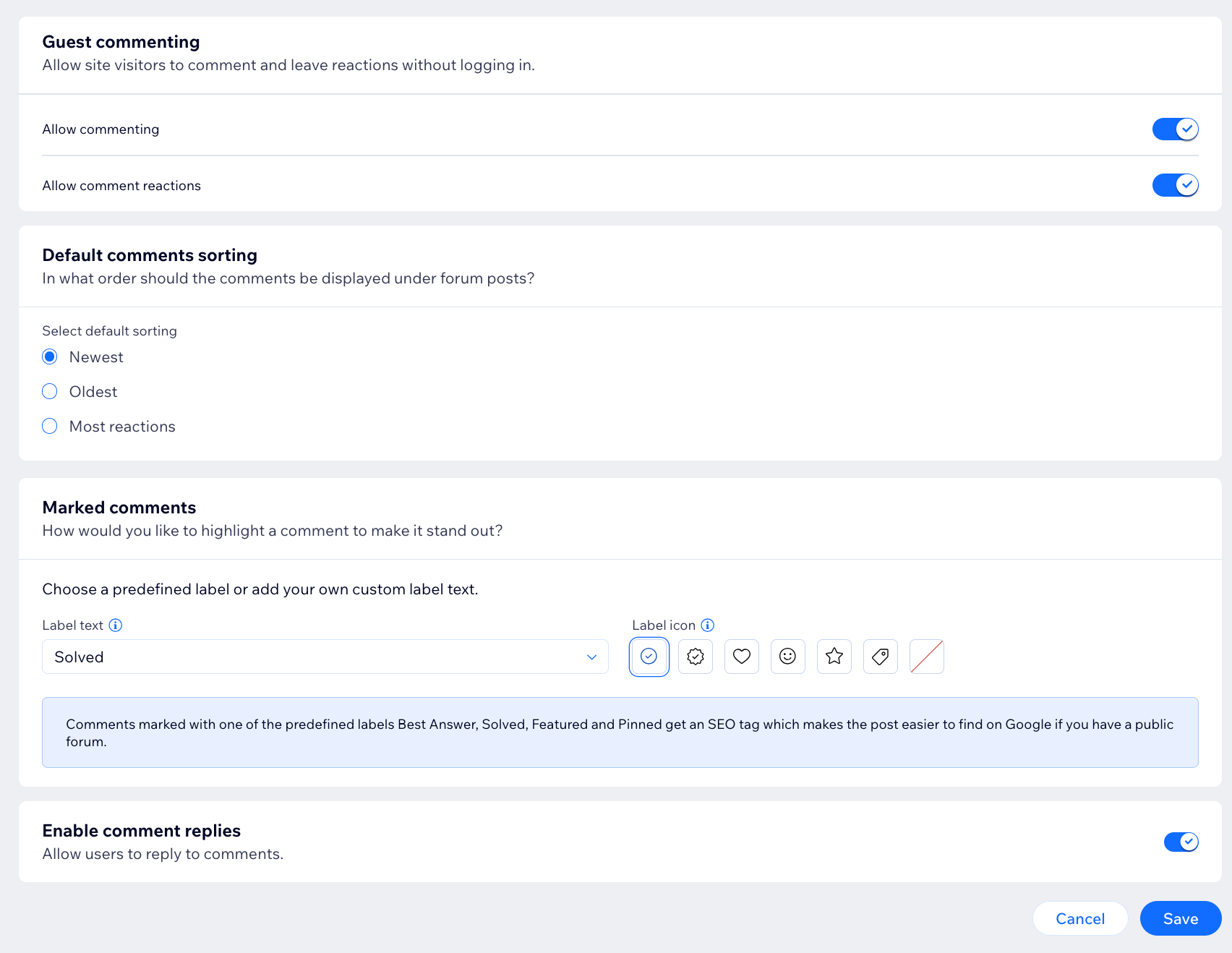
- Klik op Opslaan.
Veelgestelde vragen
Klik op een vraag hieronder voor meer informatie.
Kan ik subcategorieën maken?
Hoe kan ik de naam en beschrijving van mijn forum bewerken?
Kan ik geld verdienen met mijn forum?
Kan iedereen een categorie aanmaken op mijn forum?

